コピペを効率的にするだけで作業が捗る
みなさんMacでコピー&ペーストをする時はどのように行ってますか?普通は⌘+Cでコピー、⌘+Vでペーストをしている方がほとんどだと思います。
今回は毎回キーボードをたたかなくても驚くほど簡単に、コピペができるMac専用のアプリをご紹介します。

みなさんMacでコピー&ペーストをする時はどのように行ってますか?普通は⌘+Cでコピー、⌘+Vでペーストをしている方がほとんどだと思います。
今回は毎回キーボードをたたかなくても驚くほど簡単に、コピペができるMac専用のアプリをご紹介します。

Macから圧縮ファイルを送る時に相手がMacであれば右クリックでそのまま圧縮メニューを選択すれば問題ありません。僕もよく使っています。
右クリックでメニューを出して、圧縮を選ぶと簡単にzipファイルが生成可能。
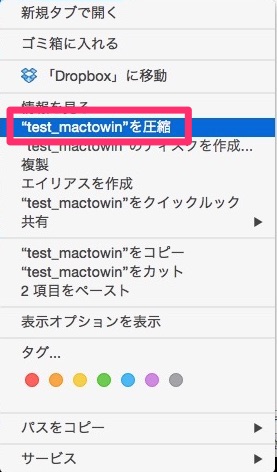
しかし相手がWindowsユーザーの場合、Macで作った圧縮ファイルをそのまま送るのはよくありません。
Macでそのまま作った圧縮ファイルをWindowsで解答すると、こんなファイルや、
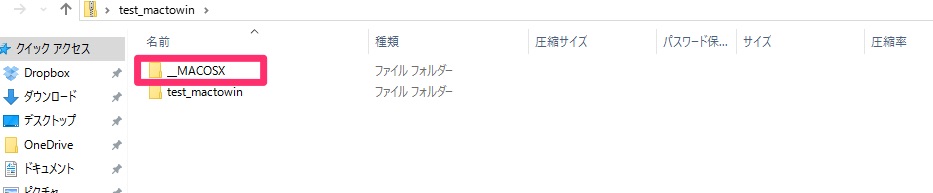
ファイル名の文字化けが発生してしまいます。

それを防ぐためにおすすめの無料ソフトを紹介。
(有料のものもありますが、広告の有無だけで機能的には変わらないと思います)
このアプリで作成した圧縮ファイルはWindows環境で解凍をしても、文字化けや不要なファイルを生成することがありません。
使い方は簡単で、アプリを起動して、圧縮したいフォルダをドラッグ&ドロップするだけで、同じディレクトリにzipファイルが生成されます。さらに解凍時のパスワードを設定可能。
Windows利用のクライアントに圧縮ファイルを送信してしまい、恥をかかないようにMacユーザーはインストールしておいて損はないアプリだと思います。
![]() WinArchiver Lite
WinArchiver Lite 
カテゴリ: ユーティリティ
価格: 無料

あまり知られてないけど、実はMacの標準機能はものすごく便利なものが初めから用意されています。Degital Color MaterとかAutomaterとか、辞書とか。
http://www.moreitfun.com/2014/11/17/digtal_color_mater/
今回はその辞書で調べたい他単語を、タップ一発で起動せずに調べられる方法をご紹介します。
システム環境設定>トラックパッド>ポイントとクリック にチェックを入れます。設定はこれだけです。
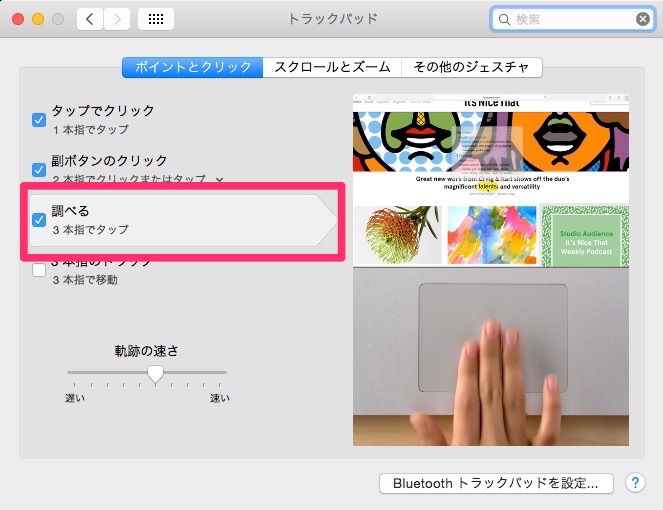
設定後はトラックパッドを使ってポインタを調べたい単語の上に移動して、3本指でタップをすれば、ご覧のように辞書を開かなくとも言葉の意味やWikipediaの内容まで表示してくれます。
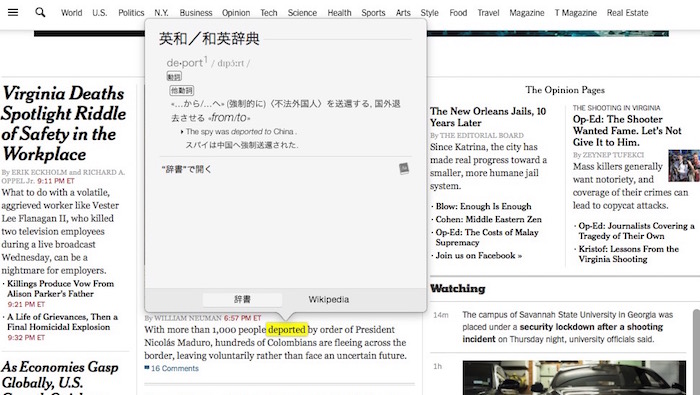
ちょっと感動したのが、リンク先が設定されているテキストを3本指でタップすると、そのリンク先をポップアップでプレビューしてくれるところ。一々リンクで遷移しなくても、中身が見れるのは時間の節約にもなりますね。
変なサイトに行かなくても済むケースも多くなると思います。
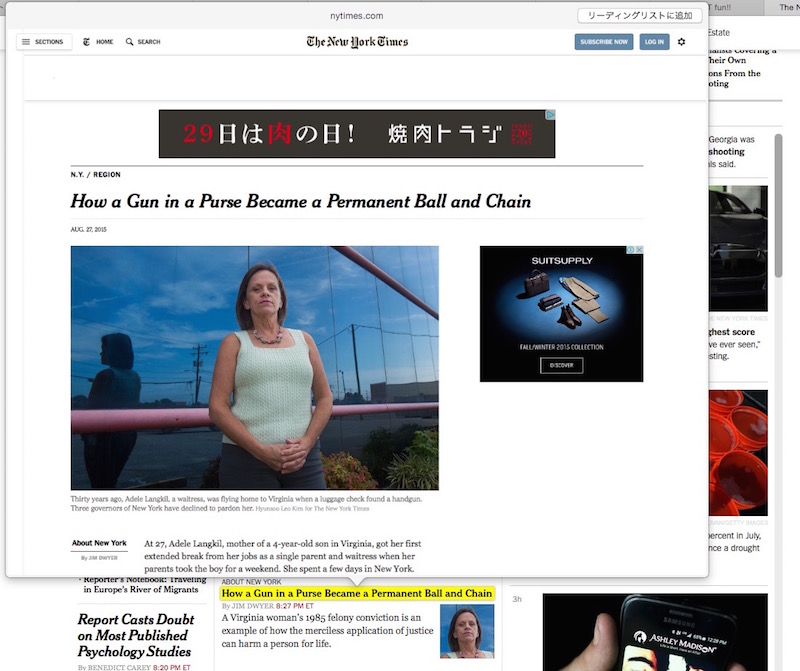
有料のアプリを買わずとも、実はMacに元々搭載されている標準機能を使いこなせば、かなり便利になります。実はMacを長く使っている方ほど知らない機能があったりして面白いです。
時間があれば他の機能も紹介したいと思います。

Macに最初から搭載されている「プレビュー」というアプリは、非常に高機能で画像のリサイズから、トリミング、カラーの変更・調整等、簡単な編集ならこれだけで完結することができます。
しかしプレビューでは1度に1枚の画像しか編集できず、例えば複数の画像を同じ横幅にして出力することができません。
そこで僕がいつも使っている、複数画像を一括でリサイズ出来る無料アプリ、「Th-MakerX」をご紹介します。

テキストの入力が格段に早くなるDashをご紹介します。
日々コードを書いたり、文章を書いたりしていると同じテキストを入力しているケースは多いと思います。何回も入力するのは煩わしいな、と思いGoogle日本語入力の辞書に登録して変換候補から入力したりしていました。
今回のDashは「スニペット」と呼ばれるものを登録しておけば、テキストを入力した際に自動で補完してくれる便利な機能を持っています。

仕事でエクセルを触る機会が多く、自分のMacにもOffice for Macをインストールして使っています。
長いこと使っていると、日本語の入力がもたついてしまい、一文字入力するのにも数秒かかることもしばしば。エクセルや端末を再起動しても解消せず、ハードとソフトの相性の問題かと思ってましたが、Appleの公式サポートに解決方法があったのでご紹介。

またまたMacのストレージを圧迫するファイルを削除するネタです。(容量が減るとすぐに気になってしまうタイプ…)
気付いたらすぐ数GB単位でストレージが減ってしまっているMacですが、今回はlost+foundを削除してみたいと思います。

Macを使っていて内蔵のストレージがどんどん減っていくことがあります。特にFlashストレージになったMacBook ProやAirを使っていると容量がそこまで多くないので、外付けストレージと併用しながら使わないとすぐにいっぱいになってしまいがち。
「このMacについて」>「ストレージ」で確認すると、「その他」が比較的大きな容量を占めている模様。ネットで調べていると、セーフブートで再起動したり、coresダンプフォルダを削除したりと結構初心者にはハードルが高めの方法しか紹介されていません。
今回はitunesを使ってめちゃくちゃ簡単にストレージ「その他」を削除する方法をご紹介します。
※この方法はiPhoneをiTunesでバックアップしている方限定になります。
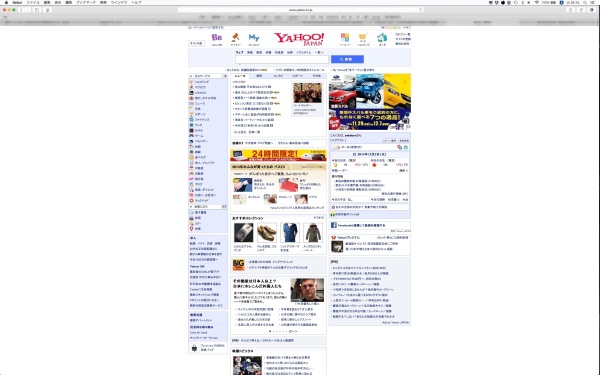
MacBook Pro Retinaのディスプレイは最高です。「息を飲むような美しさ」と表現されているのを見たことがありますが、正にそんな言葉がぴったりなくらい綺麗です。
仕様上、13インチの最大解像度は2560×1600となっていますが、デフォルトでの設定はスケーリング解像度といって、最大で1680×1050に擬似的に解像度が調整されています。
今回はそんな擬似的な解像度を最大の2560×1600にしてみようと思います。